Знайте деякі корисні та прості способи отримати iMessage на ПК з Windows 10. Продовжуйте читати, щоб отримати повну інформацію!
iMessage, власна служба обміну повідомленнями Apple, унікальна і доступна лише користувачам, які мають пристрої Apple. Але вже ні! Багато людей вважають, що iMessage можна використовувати лише на пристроях iOS. Як не дивно, користувачі ПК з Windows також можуть керувати iMessage. Тепер користувачі, які придбали Android, також можуть використовувати додаток iMessage на своїх пристроях. Не панікуйте, якщо не знаєте, як!
У публікації показано кілька ефективних підходів, щоб отримати iMessage на ПК з Windows 10 і мати такий самий досвід, як і пристрої iOS. Перш ніж ми продовжимо, важливо знати, які всі функції надає iMessage для Windows 10.
- Ви можете швидко обмінюватися відео, зображеннями, документами та іншими типами файлів.
- Діліться рукописними повідомленнями з людьми.
- Безкоштовний доступ до необмежених функцій.
- Дозволяє користувачам формувати групи та спілкуватися один з одним.
- Анімовані смайли можна включати в чати.
Прості та швидкі способи отримати iMessage для ПК з Windows
У цьому розділі ми зібрали різні методи отримання iMessage від Apple на ПК з Windows. Тепер, без зайвих зусиль, розпочнемо:
Спосіб 1. Використовуйте віддалений робочий стіл Chrome
Щоб йти по маршруту, вам потрібно мати як ноутбук Mac, так і ПК з Windows. Щоб продовжити, виконайте наведені нижче дії.
- Щоб почати процес, відкрийте Google Chrome.
- Потім завантажте та встановіть Віддалений робочий стіл Chrome, натиснувши кнопку Додати в Chrome варіант. Важливо зазначити, що цей крок необхідно виконати на обох машинах.
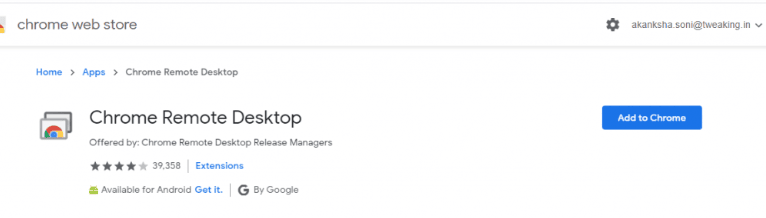
- Натисніть на Прийміть та встановіть як на екрані з’явиться повідомлення про авторизацію.
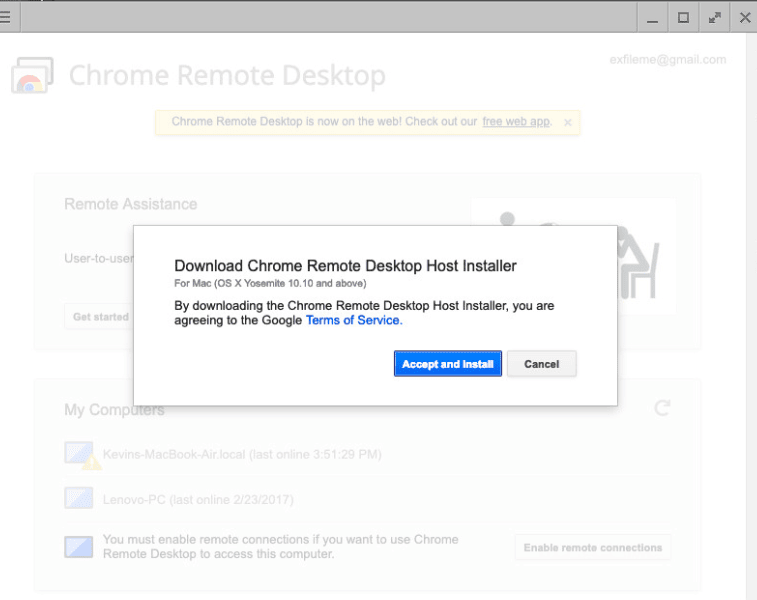
- Запустіть програму на ПК з Windows, клацнувши піктограму після введення chrome://apps.
- Аналогічно відкрийте Mac і встановіть на комп’ютері програму встановлення хосту Chrome Remote Desktop. Після того, як його налаштовано, подумайте про перезапуск розширення Chrome Remote Desktop на Mac ще раз.
- Увімкніть перемикач «Віддалені підключення».
- Згенеруйте PIN-код і повторно підтвердьте його.
Тепер зачекайте, доки ви не побачите спливаюче вікно з повідомленням про те, що iMessage увімкнено на вашому ПК з Windows 10.
Читайте також: Як виправити віддалений робочий стіл перестає працювати в Windows
Спосіб 2. Використовуйте емулятор iPadian
Інший спосіб отримати доступ до iMessage на ПК з Windows 10 — використовувати симулятор, як-от iPadian Emulator. Це програма-симулятор, яка робить інтерфейс Windows точно схожим на інтерфейс iOS. Крім того, цей симулятор не вносить жодних змін до основних програм ПК або робочого середовища. Крім того, його можна використовувати безкоштовно для доступу до iMessage в Windows. Ось як отримати iMessage на Windows 10 за допомогою емулятора iPadian:
- Перейдіть на офіційний сайт емулятора iPadian і завантажте його на свій ПК з Windows.
- Після завантаження дотримуйтесь інструкцій, щоб завершити встановлення.
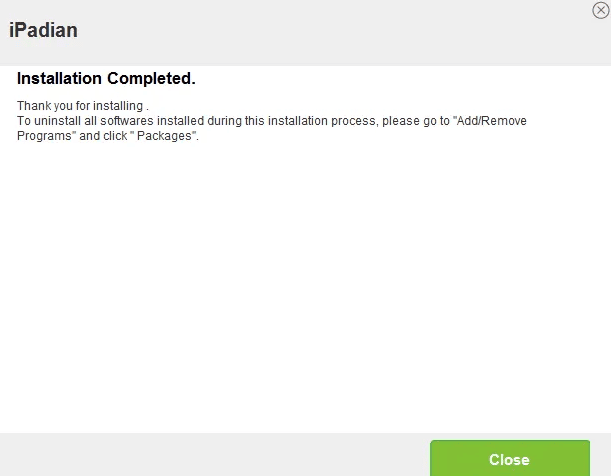
- Запустіть iPadian на своєму комп’ютері та прийміть усі положення та умови, щоб продовжити.
- Далі знайдіть програму iMessage в рядку пошуку Windows.
Після цього ви можете легко використовувати емулятор iPadian для доступу до iMessage з метою отримання повідомлень Apple на ПК.
Спосіб 3. Використовуйте хмарний сервіс Cydia
І останнє, але не менш важливе, Cydia — це ще один чудовий спосіб використовувати iMessage на ПК з Windows 10. Для цього переконайтеся, що ваш пристрій iOS і ПК підключено до однієї мережі Wi-Fi. Щоб використовувати iMessage на ПК з Windows, виконайте наведені нижче дії.
- Перш за все, завантажте Cydia з App Store на пристрій iOS, а потім на свій ПК з Windows.
- Дотримуйтесь інструкцій майстра встановлення, щоб завершити процес.
- Після встановлення запустіть Налаштування, а потім перейдіть до Віддалених повідомлень.
- Торкніться опції автентифікації в іншому вікні та ввімкніть програму для подальшого використання.
- Введіть свої облікові дані в наступному розділі.
- Натисніть Enter, щоб продовжити. Коли з’являться ваш пароль та інші дані користувача, налаштування завершено.
Це все! Подивіться, як легко отримати програму iMessage для ПК з Windows.
Читайте також: Найкращі емулятори iOS для Mac і Windows
Як використовувати iMessage на ПК з Windows?
Нарешті, iMessage було завантажено та встановлено на вашому ПК з Windows. Тепер, якщо вам цікаво, як використовувати iMessage у Windows 10 або старіших версіях? Тоді не варто хвилюватися, просто виконайте наведені нижче дії.
- Запустіть програму iMessage на ПК з Windows.
- Перейдіть у Налаштування та натисніть кнопку iMessage. Тепер вам потрібно створити свій Apple ID, щоб продовжити.
- Після цього ви побачите кнопку «Написати», вам потрібно натиснути на неї, щоб сформувати та надіслати повідомлення. Крім того, ви можете використовувати опцію Вкласти, щоб прикріпити документи або файли та надіслати їх.
Заключні слова
Доступ до iMessage для ПК з Windows 10 є найбільш очікуваною та дивовижною функцією. Однак ви можете зіткнутися з деякими перешкодами, щоб насолоджуватися програмою на вашому комп’ютері. Але наведені вище методи допоможуть вам без проблем використовувати iMessage на ПК з Windows 10, 8 і 7.
Сподіваємося, що цей посібник для вас буде досить інформативним і корисним. Якщо у вас є запитання, будь ласка, залишайте їх у полі нижче. Крім того, для отримання додаткової інформації, пов’язаної з технологіями, підпишіться на нашу розсилку та слідкуйте за нами Facebook, Twitter, Instagram, і Pinterest.